苹果手机(iPhone 5)怎么调节声音 苹果手机(iPhone 5)如何调节声音
时间:2017-07-04 来源:互联网 浏览量:
今天给大家带来苹果手机(iPhone,5)怎么调节声音,苹果手机(iPhone,5)如何调节声音,让您轻松解决问题。
苹果手机的调整音量有多种途径可供操作,iPhone 5手机外围按键很少,但还是提供了音量控制的增减按钮,可将其重视程度,如果调节音量的物理按键毁损,机器中还有屏幕菜单可供选择,可谓条条大路通罗马,有备无患。具体方法如下:
解决方法1:
1首先在苹果(iPhone 5)手机的左侧上方有两个音量调节按钮。
 2
2(+)增加音量,(-)减小音量,按下之后屏幕会有音量增减的提示(点一下进一格,或退一格)。
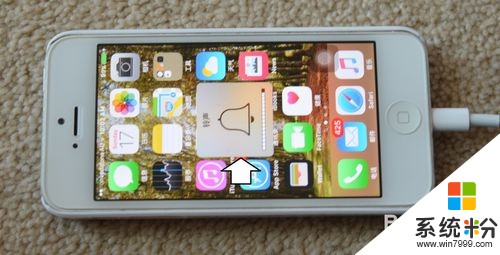
解决方法2:
1只要打开手机的任何界面,使用手指从下往上滑动,都能调出调整音量的设置菜单,可以左右点击音量调整滑块。

解决方法3:
1还可以使用屏幕快捷菜单调节音量,点击半透明状态的小白点,调出设置菜单。
(具体设置步骤可以参考相应的经验文章)↙
1苹果手机屏幕主菜单快捷键
 2
2在弹出来的菜单中点击设备。
 3
3这里也有调节音量,或者静音的设置。

解决方法4:
1主界面→设置。
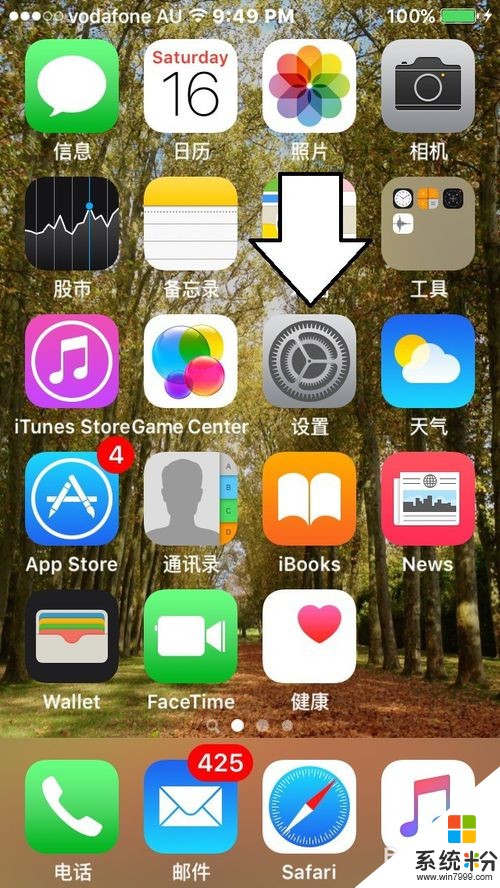 2
2设置→声音。
 3
3点开之后,这里也有声音调整等设置项目。

以上就是苹果手机(iPhone,5)怎么调节声音,苹果手机(iPhone,5)如何调节声音教程,希望本文中能帮您解决问题。
我要分享:
相关教程
- ·怎样调节手机屏幕亮度(苹果手机版) 调节手机屏幕亮度的方法(苹果手机版)
- ·iPhone苹果手机如何调节屏幕亮度? iPhone苹果手机调节屏幕亮度的方法有哪些?
- ·苹果手机如何调节亮度 苹果手机调节亮度的方法有哪些
- ·苹果iphone手机如何调照相机静音 苹果iphone手机调照相机静音的方法
- ·如何关闭苹果手机拍照声音? 关闭苹果手机拍照声音的方法
- ·苹果手机锁屏没声音如何解决 苹果手机锁屏没声音解决的方法
- ·电脑显示屏变成黑白的怎么办 电脑屏幕黑白怎么变成彩色
- ·怎么电脑录屏幕视频 电脑录屏软件怎么用
- ·惠普打印机怎么看墨水量 怎么查询HP打印机墨盒中的墨水剩余量
- ·北通手机手柄连电脑 北通游戏手柄连接电脑方法
电脑软件教程推荐
- 1 怎么用鼠标在电脑上写字 电脑如何使用鼠标进行手写输入
- 2 电脑搜狗输入法设置五笔输入 电脑搜狗输入法五笔设置方法
- 3 excel表格一键填充 Excel中如何实现批量填充数据
- 4电脑键盘可以打五笔吗 五笔输入法快速打字技巧
- 5怎么快速返回桌面快捷键 电脑桌面快速回到桌面的操作步骤
- 6iphonex电池怎么显示百分比 iPhoneX电池百分比显示设置步骤
- 7万能钥匙电脑怎么连接wifi 电脑如何使用WiFi万能钥匙
- 8电脑怎么打开键盘输入 电脑虚拟键盘打开方法详解
- 9共享打印机无法找到核心驱动程序包 如何解决连接共享打印机时找不到驱动程序的问题
- 10电脑无线网总是自动断开 无线wifi频繁自动断网怎么解决
电脑软件热门教程
- 1 笔记本电脑怎么调节屏幕的亮度。 笔记本电脑调节屏幕的亮度的方法。
- 2 怎样控制小度WiFi的网速? 控制小度WiFi的网速的方法有哪些?
- 3 电脑未音频服务未运行怎么解决? 电脑未音频服务未运行解决的方法有哪些?
- 4在打印Excel表格时如何使标题行在每页出现 在打印Excel表格时使标题行在每页出现的方法
- 5如何查看软件是32位的还是64位的 查看软件是32位的还是64位的方法有哪些
- 6iTunes如何备份短信 iTunes备份短信的方法
- 7可以拿移动硬盘当机械硬盘用吗 移动硬盘可以替代电脑硬盘吗
- 8怎样延长或提高ipad电池的使用时间和寿命 延长或提高ipad电池的使用时间和寿命的方法
- 9马到成功的音响一直没有声音怎么处理 如何处理马到成功的音响无声音
- 10360离线抢票如何用?360离线抢火车票流程 360离线抢票使用的方法?360离线抢火车票流程
